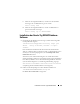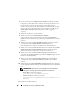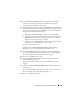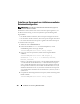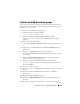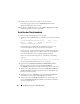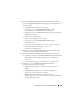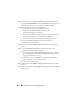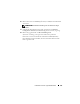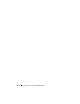Owner's Manual
106 Installation von Oracle 11g R2 Database RAC
15
Wiederholen Sie Schritt 3 bis Schritt 14, um eine weitere
Datenträgergruppe mit dem Namen
flashbackDG
für den Flash-
Wiederherstellungsbereich zu erstellen.
16
Klicken Sie auf
Exit
(Beenden), um den
ASM Configuration Assistant
(ASM-Konfigurationsassistent) zu beenden.
Erstellen der Startdatenbank
So erstellen Sie die Startdatenbank mit Oracle ASM:
1
Melden Sie sich als
Administrator
an und führen Sie den folgenden Befehl
aus:
<Grid-Stammpfad>\bin\runcluvfy stage -pre
dbcfg -fixup -n Knoten1 , Knoten2 -d
<Oracle-Stammpfad> -verbose
Dabei sind
Knoten1
und
Knoten2
die öffentlichen Hostnamen und
<Oracle-Stammpfad>
ist der Oracle Database-Stammpfad.
Wenn das System nicht korrekt konfiguriert ist und die Clusterüberprü-
fung fehlschlägt, finden Sie weitere Informationen im
Oracle Database
unter Microsoft Windows Server x64 Fehlerbehebungshandbuch
.
Wenn das System korrekt konfiguriert ist, wird die folgende Meldung
angezeigt:
Pre-check for Database installation was successful
(Vorprüfung für Datenbankinstallation war erfolgreich).
2
Führen Sie vom
%Oracle-Stammpfad%
das
DBCA Utility
(DBCA-
Dienstprogramm) aus und starten Sie den
Oracle Database
Configuration Assistant
(Oracle Datenbank-Konfigurationsassistenten).
3
Wählen Sie im
Begrüßungsfenster die Option
Oracle Real Application
Clusters Database
(Oracle Real Application Clusters-Datenbank) und
klicken Sie auf
Next
(Weiter).
4
Klicken Sie im Fenster
Operations
(Vorgänge) auf
Create a Database
(Datenbank erstellen) und anschließend auf
Next
(Weiter).
5
Wählen Sie im Fenster
Database Templates
(Datenbankvorlagen) die
Option
Custom Database
(Benutzerdefinierte Datenbank) und klicken
Sie dann auf
Next
(Weiter).